Adobe Acrobat Reader DC は、PDFファイルを表示、印刷、署名、およびコメントできる既知のPDFリーダーです。 ただし、このアプリをダウンロードした人の中には、使用に問題があり、アプリケーションをアンインストールする方法を探すように促している人もいます。 Macで不要なアプリケーションをアンインストールする 簡単かもしれませんが、システムからプログラムコンポーネント全体を削除するのはどうですか?
アプリケーションを削除したからといって、これらが完全に削除されたかどうかはわかりません。 あなたが学ぶことを計画しているならあなたが知っておくべきことがあります MacでAdobe Acrobat Reader DCをアンインストールする方法。 同じことを疑問に思っているなら、このガイドでは、MacからAdobe Acrobat Readerを完全にアンインストールする方法と、それが持つアプリコンポーネントについて詳しく説明しているので、適切な場所に来ました。
Contents: パート1。Adobe Acrobat Reader DCをアンインストールする前の準備パート2。MacからAdobe Acrobat Reader DCを手動でアンインストールする方法パート3。数回クリックするだけでAdobe Readerを完全にアンインストールする方法パート4:結論
パート1。Adobe Acrobat Reader DCをアンインストールする前の準備
アンインストールを開始する前に、アプリが実行されているかどうかを確認してください。 実行中にアンインストールを続行すると、プロセスが失敗してエラーが発生する可能性があるためです。 Adobe Readerを終了するための多くのオプションがあります。
- アプリのアイコンはDockに表示されます。 次に、右クリックして選択します やめます.
- メニューバーでアプリをクリックし、[アプリ名]を終了を選択します。
- Video Cloud Studioで 活動モニター、ターゲットアプリの名前を検索し、アプリに関連するプロセスを選択し、左上隅にある[X]ボタンをクリックして、[終了]ボタンを選択します。
- 使用
Option – Command – Escキーストロークで[アプリケーションの終了]ウィンドウを開き、リストからアプリを選択して、[ 強制終了.
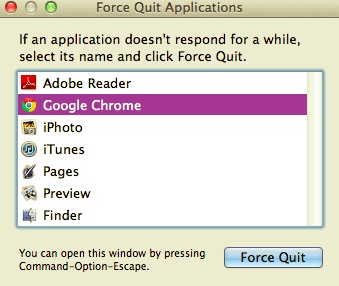
MacでAdobe Acrobat Reader DCをアンインストールする方法を学ぶ前に、必ずアプリを終了する必要があります。 ただし、これらのオプションのいずれでもアプリケーションをシャットダウンできない場合があります。 現在の唯一のオプションまたは選択肢は、Macをセーフモードで再起動して、不要なアプリを強制終了することです。
パート2。MacからAdobe Acrobat Reader DCを手動でアンインストールする方法
MacからAdobe Acrobat Reader DCを完全にアンインストールするには、実行可能ファイルと、キャッシュ、ログ、設定など、関連するすべてのサポートファイルを削除する必要があります。 このセクションでは、MacでAdobe Acrobat Reader DCをアンインストールする方法に関する手動のアプローチを示すほかに、Adobe Readerの残りのファイルを探す方法についても説明します。
MacのAppStoreからAdobe Readerをインストールした人の場合:
- ドックから、をクリックします ランチパッド アイコンをクリックし、検索ボックスにAdobe Acrobat Reader DCと入力します。
- ターゲットアプリのアイコンが表示されたら、カーソルをそのアイコンに合わせます。 押したまま アイコンが揺れるまで。 次に、アプリアイコンで、 削除
- Adobe Acrobat Reader DCの削除を終了するには、ポップアップウィンドウで[削除]をクリックします。
AppStoreを介していないAdobe Readerをインストールした場合:
- 起動する ファインダー 選択 アプリケーション サイドバーからのフォルダ。
- アプリケーションフォルダでAdobe Acrobat Reader DCを見つけ、そのアイコンをドラッグアンドドロップします。 ゴミ アイコン(ドックの端にあります)。
- ゴミ箱を右クリックし、[ゴミ箱を空にする]を選択して、もう一度[ゴミ箱を空にする]をクリックします。
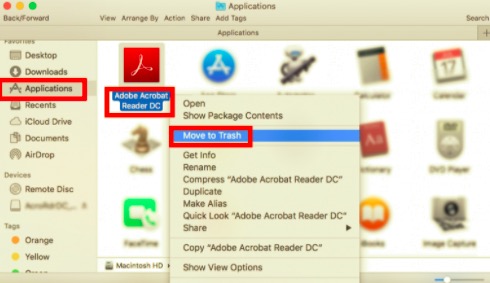
Adobe Acrobat Reader DCのコンポーネントを手動で削除する
MacでAdobeAcrobat Reader DCをアンインストールする方法を学ぶには、コンポーネントが非常に重要です。 Adobe Acrobat Reader DCのコンポーネントには、ソフトウェア自体、設定ファイル、バンドルプログラム、カーネル拡張機能、およびサポートプラグインが含まれます。 残りのファイルを検出できるようにするために、次の2つの場所のいずれかまたは両方でこれらを見つけることができます。 /Library 及び ~Library.
/ Libraryのコンポーネントを削除する
- Finderのメニューバーに移動し、をクリックします Go > フォルダへ移動...
- ハードドライブの最上位ライブラリのパスを入力します。
/Library、次にEnterキーを押します。 - 次のフォルダの場所で、名前にAdobe Acrobat Readerのキーワードが含まれているものを探します。
/Library,/Library/Caches,/Library/Preferences,/Library/Application Support,/Library/LaunchDaemons,/Library/LaunchAgents,/Library/PreferencePanes,/Library/StartupItems. - 対応するファイルとディレクトリを見つけて、すべて削除します。
〜/ Libraryのコンポーネントを削除する
- 次のように入力して、ホームフォルダのユーザーライブラリを開きます
/Libraryアドレスバーに。 - 検索バーにAdobe Acrobat Reader DCキーワードを入力し、「図書館".
- 結果から一致するアイテムを見つけて右クリックし、メニューから[ゴミ箱に移動]を選択します。
- Adobe Acrobat Reader DCの残り物をすべて削除したら、ゴミ箱を空にします。 アイテムが「使用中であり、消去することはできません"、Macを再起動して、ゴミ箱をもう一度空にしてみてください。
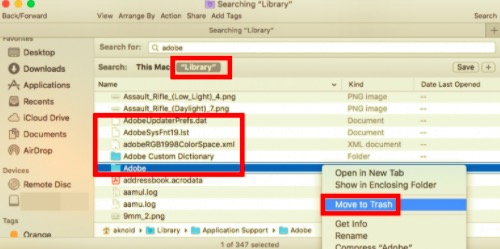
パート3。数回クリックするだけでAdobe Readerを完全にアンインストールする方法
アプリとそのファイルを手動で削除する場合、面倒な場合があります。 コンピューターを検索してAdobe Acrobat Reader DCを削除したくない場合は、専門のツールを使用して削除できます。
PowerMyMac Macアンインストーラー機能を備えたシンプルなアプリです。 このアプリで、あなたは今することができます ドライブ内のフォルダを経由せずに、数回クリックするだけで、Adobe Readerとその関連ファイルを簡単に削除できます。。 ファイルを削除するだけでなく、貴重なディスクスペースを節約してMacを高速化するのにも役立ちます。 MacでAdobe Acrobat ReaderDCをアンインストールする方法を確認するための3つの簡単な手順は次のとおりです。 PowerMyMacのアンインストーラー.
ステップ1:PowerMyMacを起動し、アンインストーラーを選択します。
PowerMyMacをダウンロードし、Macにアプリをインストールし、クリックしてアプリを開きます。 アンインストーラーをクリックしたら、[スキャン]をクリックします。 これにより、iMyMacはMacにインストールされているすべてのアプリケーションのスキャンを開始できます。
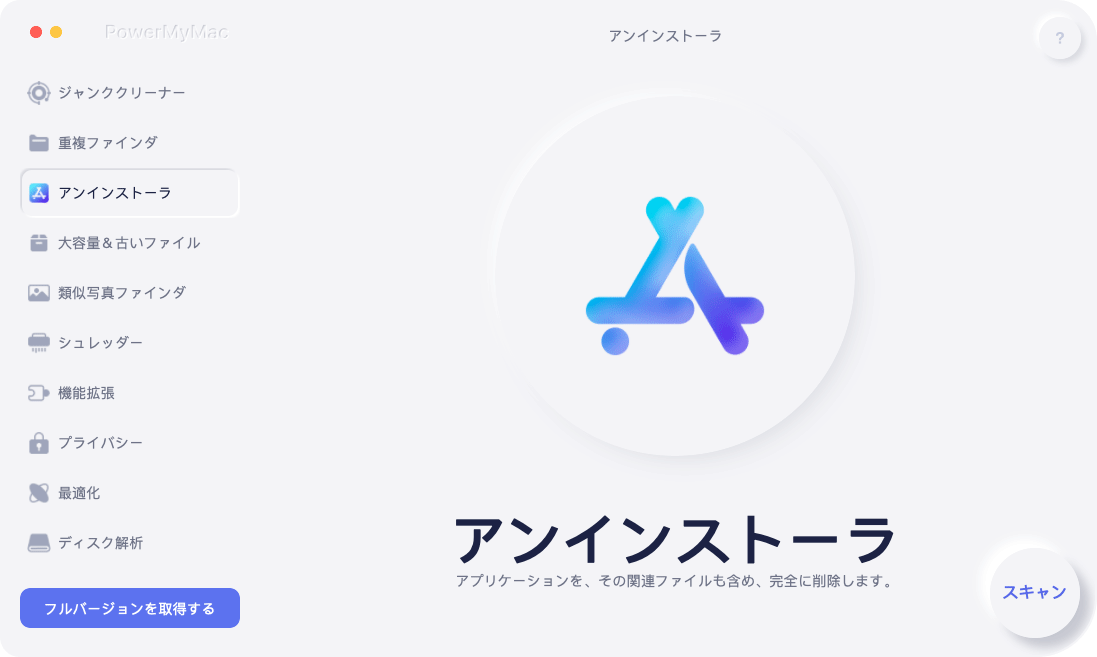
ステップ2:リストからAdobe Readerを選択します。
スキャンが完了すると、アプリのリストが左側に表示されます。 次に、アンインストールするアプリを見つけるか、検索ボックスに名前を入力してすばやく見つけることができます。 右側に表示されるAdobe Acrobat Readerとそれに関連するファイルを選択します。
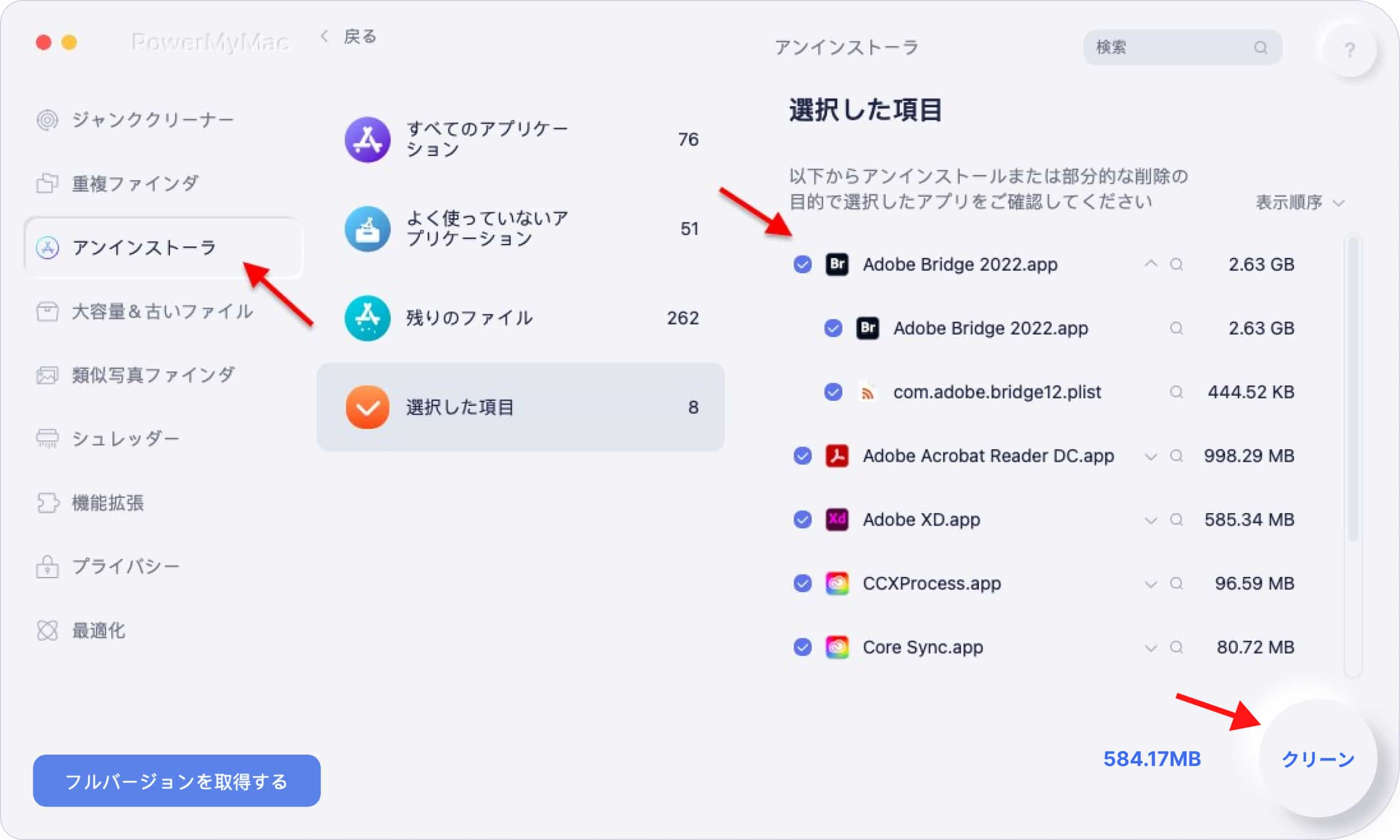
ステップ3:Adobe Readerとその関連ファイルをアンインストールする
ストリーミングを停止する場合は上部の クリーン ボタン; その後、Adobe Readerとそれに関連するデータが削除されます。 「」というラベルの付いたポップアップウィンドウクリーンアップ完了「」が表示され、クリーンアップされたファイルの数と、ハードドライブの空き容量が表示されます。
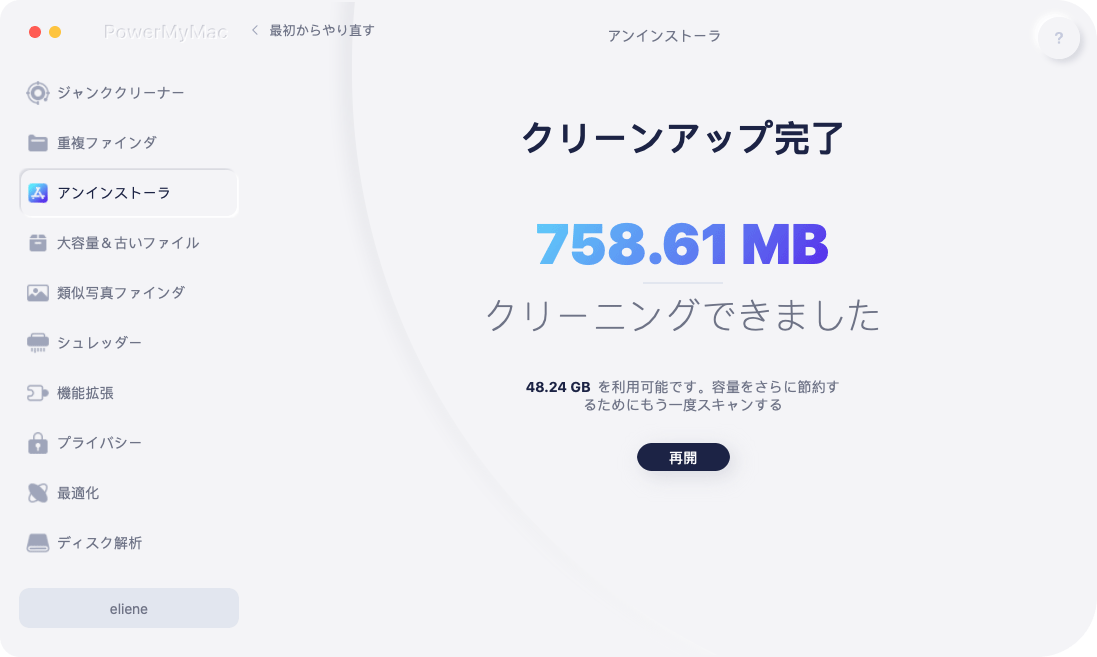
ご覧のとおり、PowerMyMac-Mac Uninstallerを使用すると、ハードドライブ全体で時間を無駄にすることなく、ソフトウェアを完全にアンインストールし、不要な残りのファイルを削除できます。
パート4:結論
Windows PCを使用している場合、不要なアプリケーションのアンインストールは簡単ですが、お気づきのとおり、Macを使用している場合はまったく異なります。 デバイスから削除するのが難しいMacソフトウェアやアプリケーションもあります。 議論された記事 MacでAdobe Acrobat Reader DCをアンインストールする方法, 手動でアプリを使用しますが、Adobe Acrobat Reader DCを手動で削除すると、時間がかかり、非常に面倒になる可能性があります。
多くのユーザーは、Adobe Readerの関連ファイルを見つけるのに苦労しています。 そのため、数回クリックするだけでアプリと関連ファイルを削除できるツールを使用する方が効率的です。 この記事では、Adobe Readerとそのファイルを完全に削除できるPowerMyMac-Macアンインストーラーを紹介しました。 これを使用することで、すべての不要なファイルがMacから削除されたことをより確信できるようになります。



